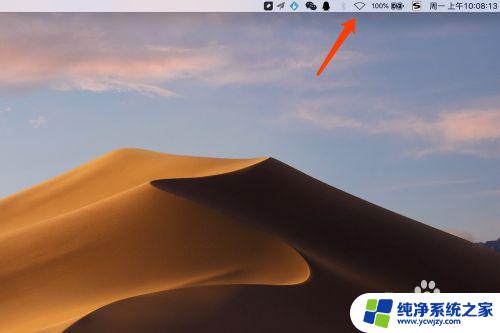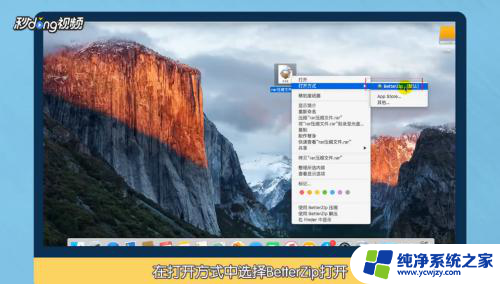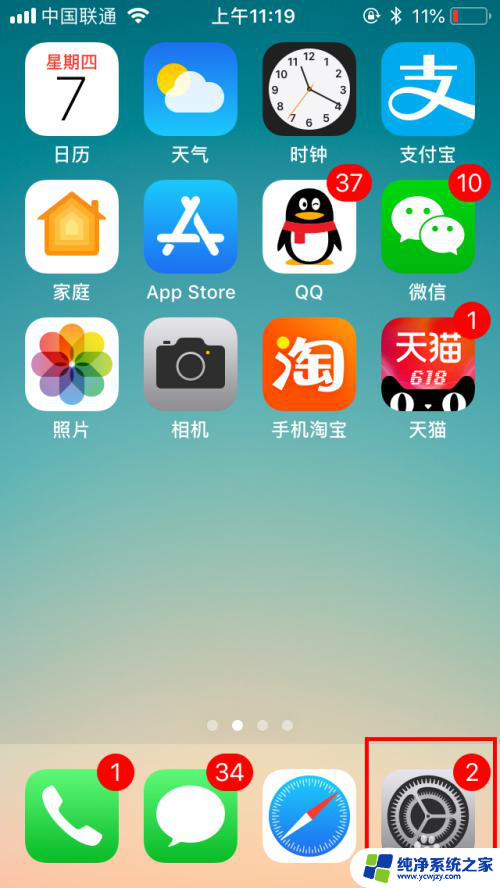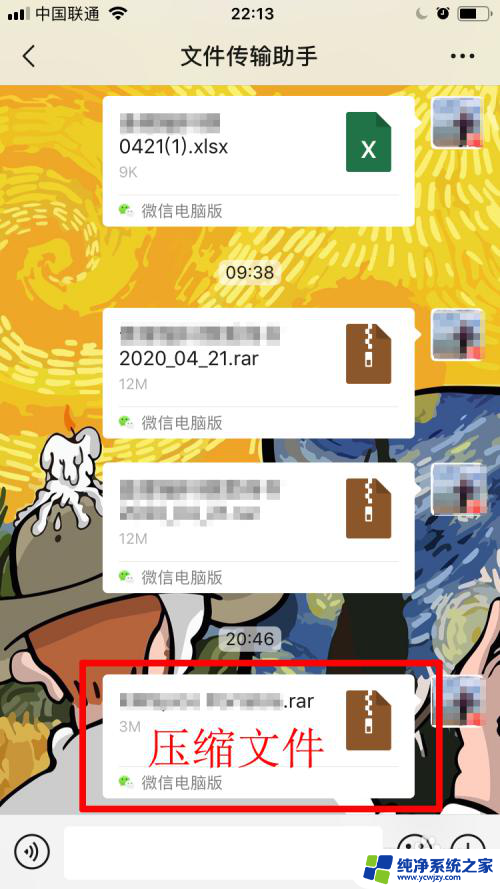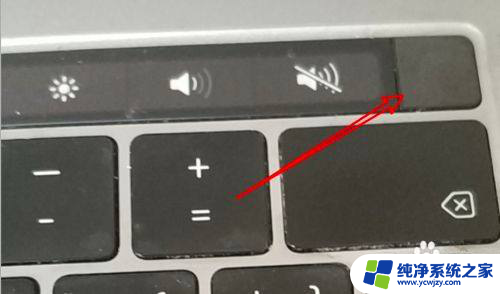苹果笔记本usb怎么打开 苹果系统如何打开外接U盘
更新时间:2024-03-06 12:54:58作者:xiaoliu
苹果笔记本电脑的USB接口是非常常用的功能之一,但是在苹果系统中,要如何打开外接U盘却是一个让很多用户感到困惑的问题,通常情况下,苹果笔记本电脑会自动识别外接的U盘,并在桌面上显示相应的图标。如果无法看到U盘图标,可以尝试在Finder中查看是否有显示。也可以尝试重新插拔U盘或者重启电脑来解决问题。希望以上方法能帮助到遇到类似问题的用户。
具体步骤:
1.U盘放入到电脑上,然后单击桌面前往。
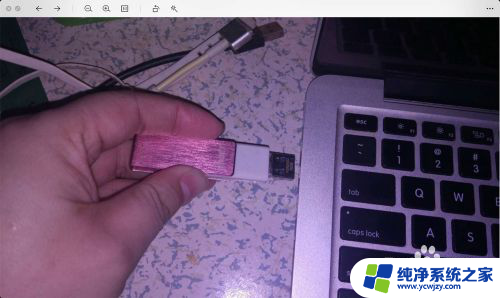
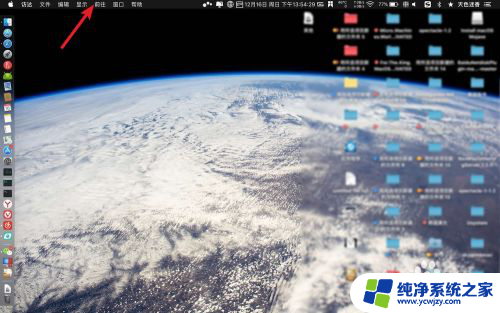
2.单击电脑,点击银白色的磁盘。
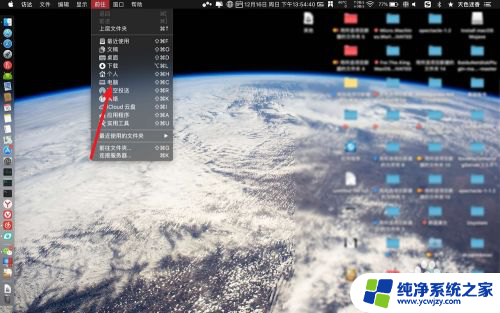
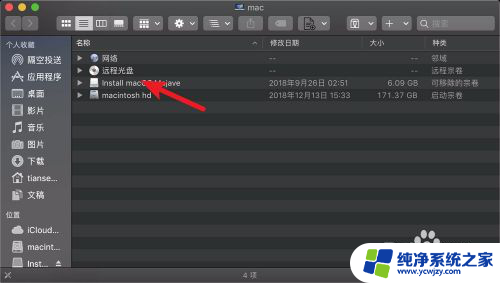
3.这个就是U盘,双击它即可打开。相当于打开了U盘。
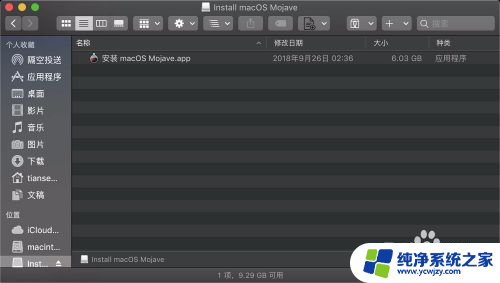
以上就是关于苹果笔记本usb怎么打开的全部内容,如果你遇到相同情况,可以按照以上方法来解决。